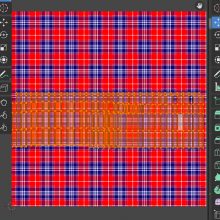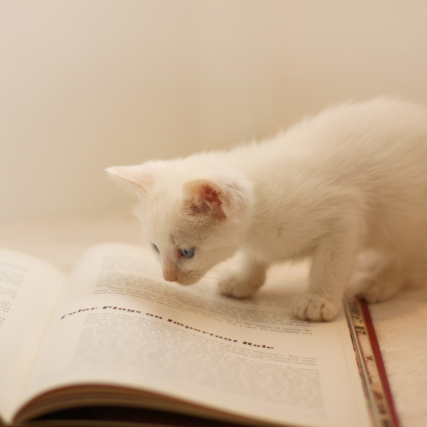Blender2.8 でキャラクターを作る方法を動画付きで紹介しています。
前回はテクスチャーを使いました。第10回目の今回はマテリアルを使って、色をつけていきたいと思います。
動画はこちらです
まず、今回の記事内容の動画はこちらです。
以下で詳しく解説していきます。
髪の毛を金髪にする
では髪の色を変えていきたいと思います。
まず、前髪のオブジェクトを選択します。
そして画像のように「-」をクリックして最初からあてられているマテリアルを削除し、「新規」をクリックします。

マテリアル名は分かりやすいよう「hair」にし、ベースカラーをクリックして色を変えます。
またスペキュラーの値も0に設定します。
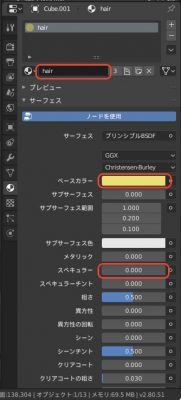
画像のように後ろ髪のオブジェクトを選択し、先ほど作った「hair」マテリアルを適用します。
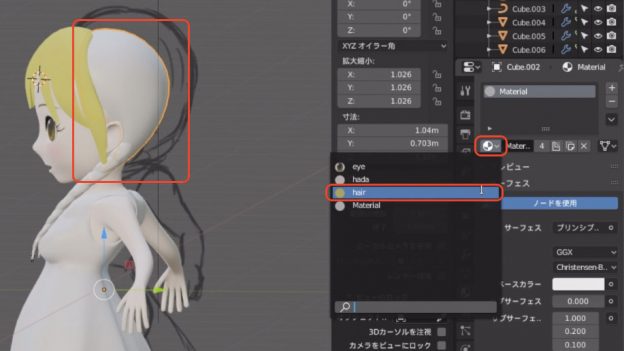
服に色をつける
続いて、服に色をつけていきましょう。
といっても、髪を金髪にした時とやり方は同じです。
服のオブジェクトを選択して、デフォルトのマテリアルを「-」をクリックして削除し、「新規」をクリックします。
そしてマテリアル名は分かりやすいように「huku」としました。英語の綴りが分からなかったのでローマ字です。

またスペキュラーの値も0にします。
全体でこのように変更しました。
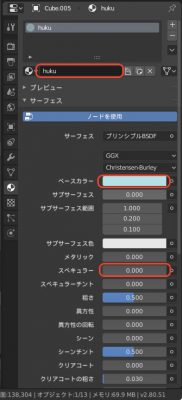
下着や靴下にもマテリアルを適用する
下着や靴下は白くしたいので、そのままでも見た目はあまり変わりませんが、一応マテリアルを適用しておきます。
このままでは服のオブジェクトに下着のオブジェクトが隠れてしまっているので、一時的に服を非表示にします。
服のオブジェクトを選択して、Hで非表示にすることができます。

これまでと同じように下着のオブジェクトを選択して、服のオブジェクトを選択して、デフォルトのマテリアルを「-」をクリックして削除し、「新規」をクリックします。
分かりやすいように任意のマテリアル名をつけ、下着の色(ベースカラー)を設定します。ここでは白にしたいのでそのままです。
この状態では下着に艶がありますので、スペキュラーの値を「0」にします。

靴下も同じようにマテリアルを作成します。
分かりやすいように任意のマテリアル名をつけ、ベースカラーを設定します。さらにスペキュラーの値を「0」にします。

まとめ
今回はマテリアルを使って服や髪に色をつけました。
そして今回で女の子キャラの完成です。
この講座では髪や服、下着などにマテリアルを使いましたが、テクスチャーを使っても綺麗にしあげることができると思います。
例えばPhotoShopを使って髪の毛のテクスチャーを作ることができます。
Photoshopで髪の毛のテクスチャーを作る2種類の方法
ぜひ色々な方法を試してみてください。
このシリーズの一覧はこちら
- 【Blender 2.8】日本語化などの初期設定と下絵を読み込む方法【第1回】
- 【Blender 2.8】女の子キャラクター全身のモデリング【第2回】
- 【Blender 2.8】女の子の髪の毛(三つ編み)を作ろう!【第3回】
- 【Blender 2.8】女の子キャラクターの服を作ろう!【第4回】
- 【Blender 2.8】肌や瞳にテクスチャーを使ってみよう!【第5回】
- 【Blender 2.8】服や髪にマテリアルを使ってみよう!【第6回】